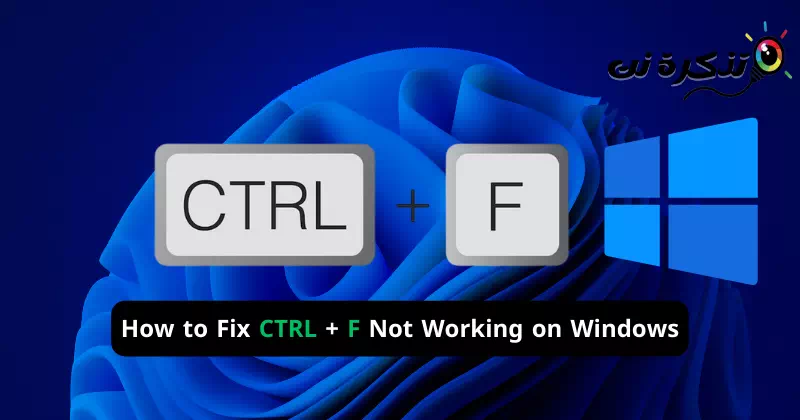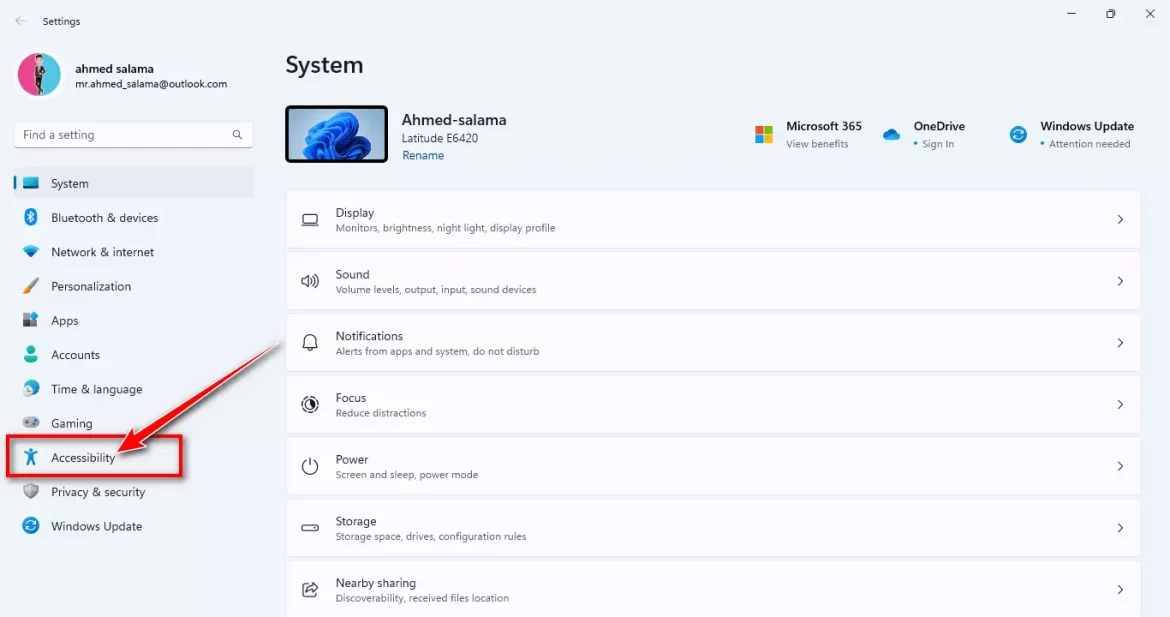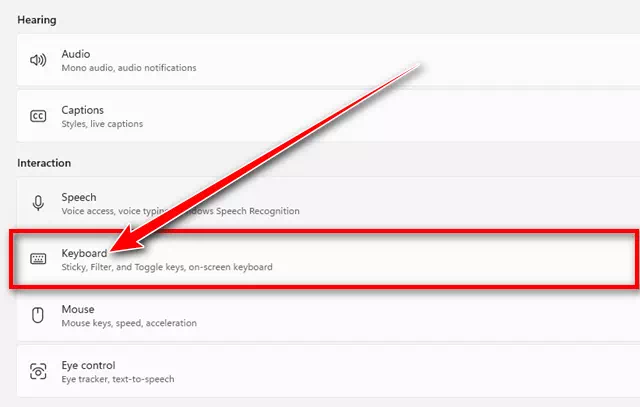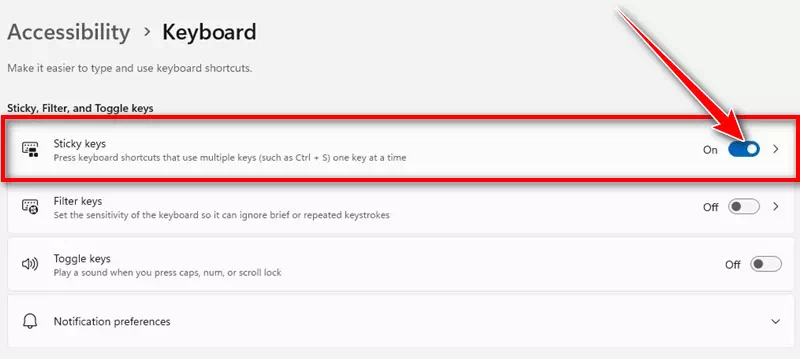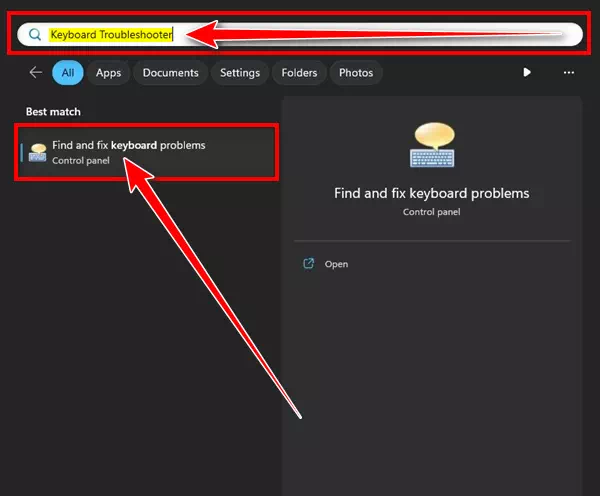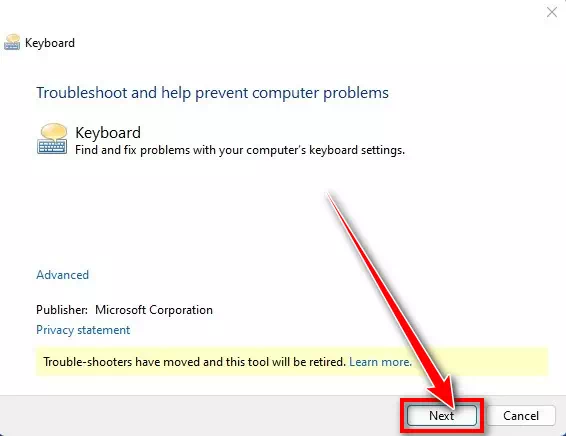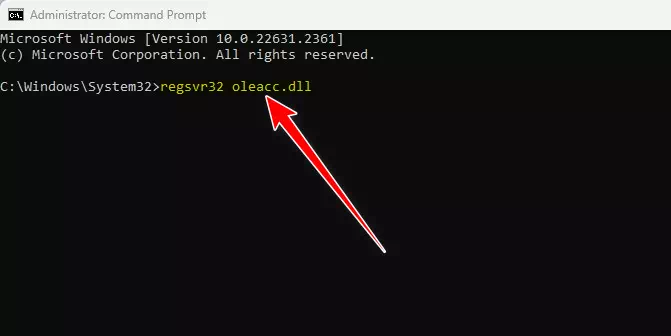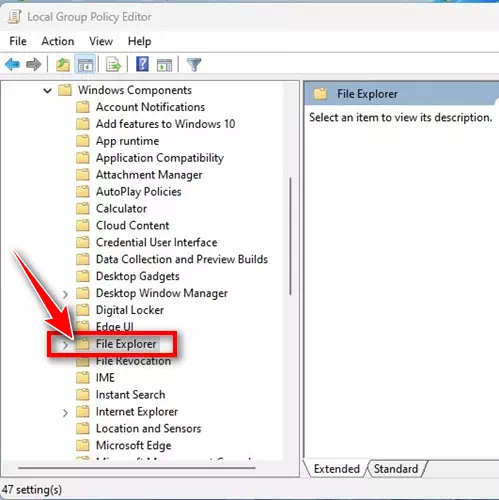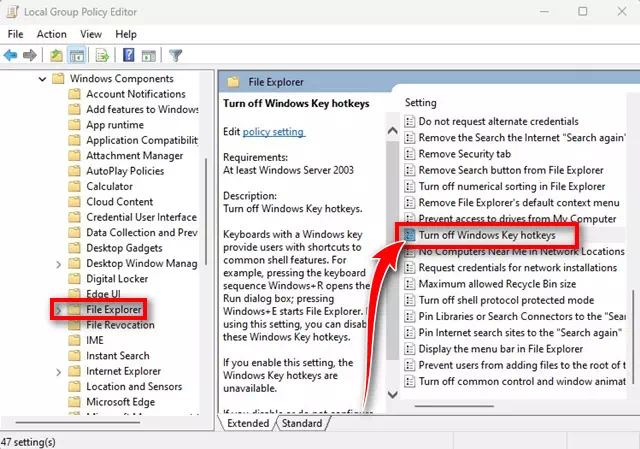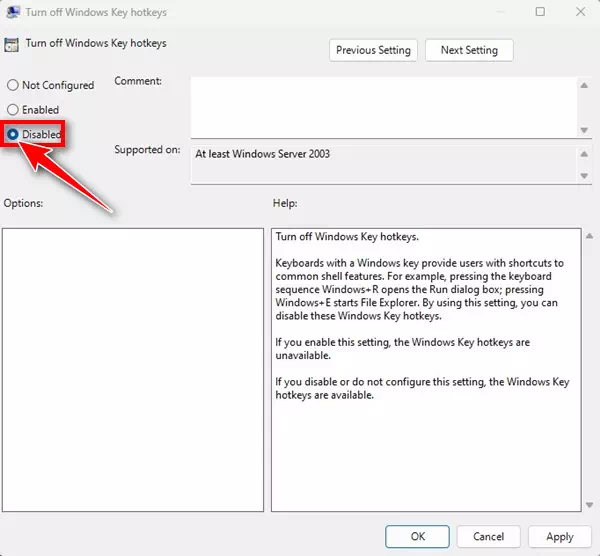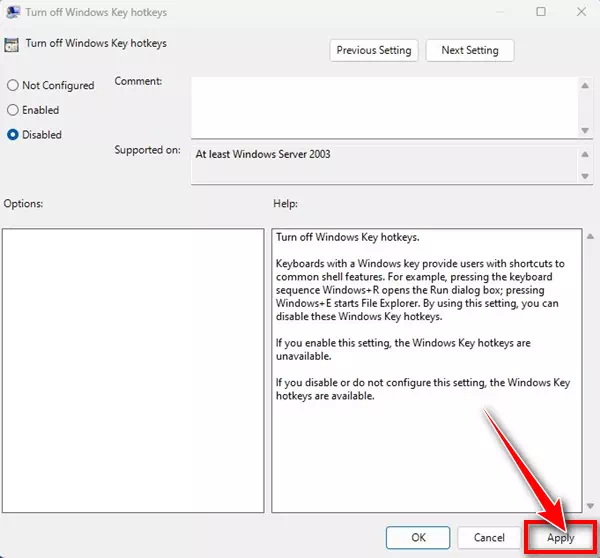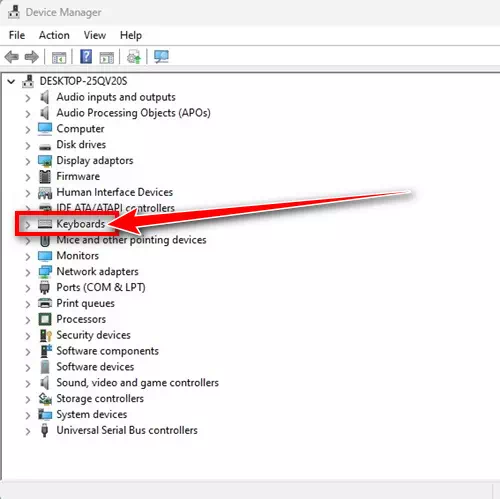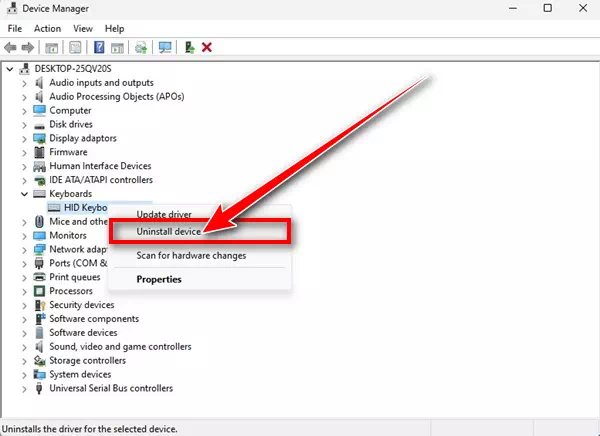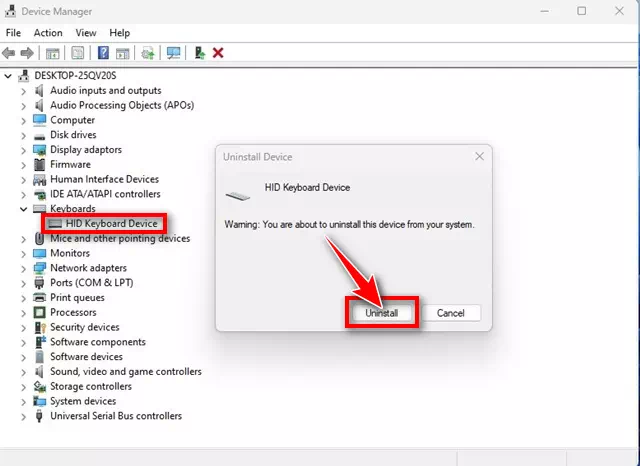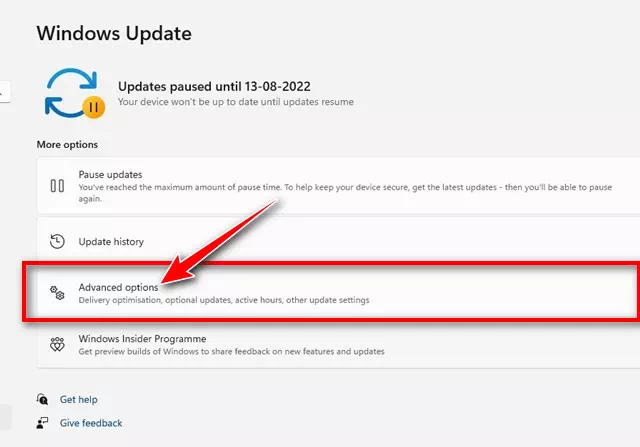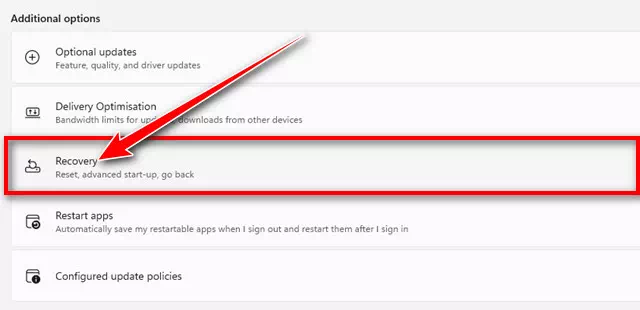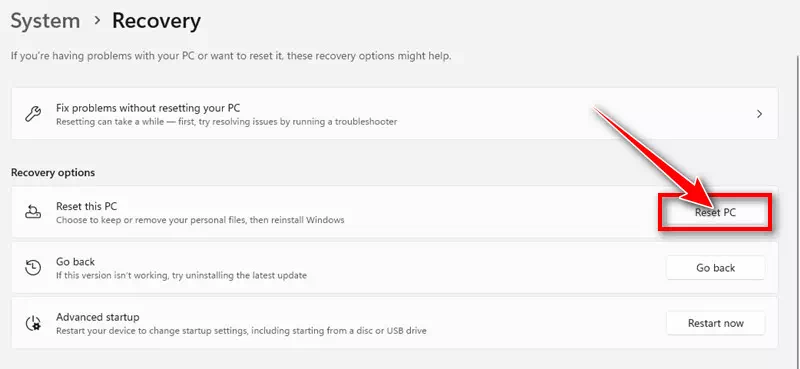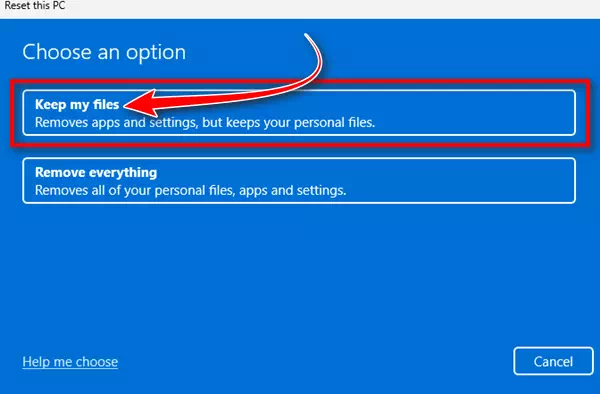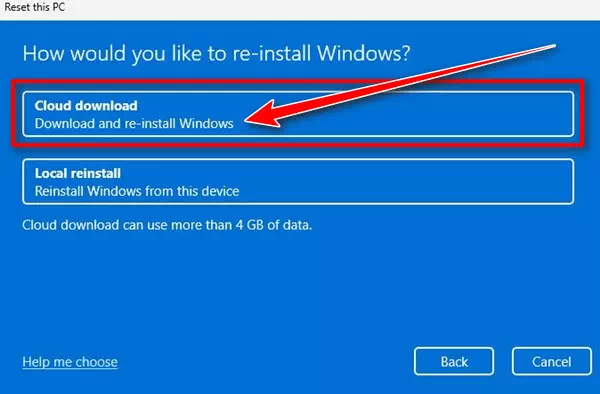Kemm jekk qed tieħu noti fuq il-karta jew taħdem f'Microsoft Word, issib li l-funzjonalità ta' CTRL+F tkun utli. CTRL + F hija shortcut tat-tastiera utli li tippermettilek tfittex istantanjament għal kliem jew frażijiet fi kwalunkwe dokument miftuħ.
Minkejja l-utilità tiegħu, ħafna utenti tal-Windows jiffaċċjaw ħafna diffikultajiet u sfidi meta jippruvaw jużaw din is-shortcut tat-tastiera. Skont rapporti mill-utenti tal-Windows 10/11, li tagħfas il-buttuna CTRL + F ma jidhirx li tipproduċi riżultati viżibbli.
Anke wara diversi tentattivi ripetuti, il-pannell tat-tiftix jibqa 'assenti. Jekk int utent tal-Windows u qed ikollok diffikultà biex tuża l-funzjoni CTRL+F, inħeġġuk tesplora aktar billi taqra dan l-artikolu biex issib soluzzjonijiet.
X'inhu l-benefiċċju ta 'Ctrl + F?
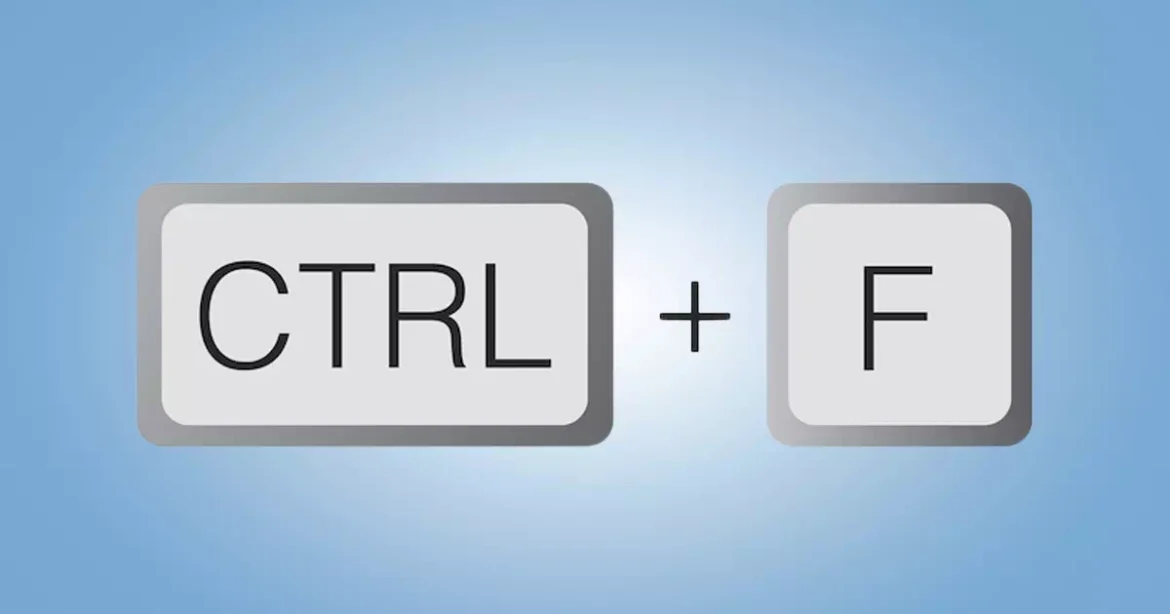
buttuna "Ctrl + F” hija shortcut tat-tastiera użata biex tfittex test f'dokument jew paġna web. Il-benefiċċju ewlieni li tuża Ctrl + F huwa li tagħmilha aktar faċli u aktar mgħaġġla biex tfittex kliem jew frażijiet speċifiċi fi ħdan test twil jew dokument kbir. Hawn huma xi benefiċċji ewlenin:
- iffrankar ta' ħin: Billi tuża Ctrl + F, tista' ssib kliem jew frażijiet speċifiċi fit-test malajr ħafna, u tiffranka ħin u sforz.
- Eżattezza tat-tfittxija: Tista 'tuża Ctrl + F biex tiżgura tfittxija preċiża u tevita l-ħela fit-tiftix manwali, peress li xi nies jistgħu jitilfu kliem jew frażijiet meta jfittxu manwalment.
- Navigazzjoni ta' malajr: Ctrl + F jistgħu jintużaw biex jimxu malajr bejn okkorrenzi differenti tat-test imfittex fi ħdan dokument.
- Effiċjenza fir-riċerka: Jista 'jintuża f'varjetà ta' applikazzjonijiet u browsers, inklużi programmi ta 'proċessar ta' kliem u paġni tal-web, li jagħmilha għodda qawwija għar-riċerka.
B'mod ġenerali, Ctrl + F hija għodda siewja li tagħmel it-tiftix fit-test faċli u effiċjenti, u tikkontribwixxi għal żieda fil-produttività meta taħdem ma 'dokumenti twal jew paġni web kbar.
Kif Waħħal CTRL + F Mhux Taħdem fuq il-Windows
CTRL + F li ma jaħdimx fuq il-Windows jistgħu jindikaw problema tat-tastiera, sewwieq skadut, korruzzjoni tal-fajls tas-sistema, eċċ. Hija problema li tista' tiġi ffissata faċilment; Hawn huma l-aħjar modi biex tiffissa CTRL + F li ma taħdimx jew li tidher fuq il-Windows.
1. Ibda mill-ġdid il-kompjuter tiegħek
Qabel ma tipproċedi bil-passi li ġejjin, huwa meħtieġ li terġa 'tibda l-kompjuter Windows tiegħek. Hija idea tajba li terġa 'tibda regolarment biex tiżgura prestazzjoni u stabbiltà xierqa.
Jekk ma terġax tibda l-kompjuter tiegħek għal xi żmien, huwa rakkomandat li tagħmel hekk issa. Kull ma trid tagħmel hu li ssegwi dan:
- Issejvja kwalunkwe tibdil jew fajls importanti qabel ma terġa 'tibda. Agħlaq il-programmi u d-dokumenti kollha li jistgħu jkunu miftuħa.
- Fuq it-tastiera, ikklikkja l-"bidu” biex tiftaħ il-menu Start.
- Imbagħad ikklikkja l-"bl-eletriku".
- Imbagħad agħżel fuqErġa ibdabiex terġa 'tibda l-kompjuter.

Dan jerġa 'jibda l-kompjuter tiegħek Windows 11 u jgħin biex issolvi l-kwistjoni taċ-ċavetta CTRL + F ma taħdimx.
2. Mexxi skan tal-ħardwer
Il-ħmieġ u l-ħmieġ li jakkumulaw minn subgħajk jistgħu faċilment jidħlu fit-tastiera tiegħek waqt l-użu regolari tiegħek. Meta dan il-ħmieġ jakkumula, jinstadd il-buttuni, u jikkawża l-problema ta 'xi buttuni li ma jaħdmux.
Għalhekk, qabel ma tipprova ssolvi l-problema permezz ta 'softwer, kontroll bażiku tal-ħardwer tat-tastiera huwa essenzjali. Jekk il-ħmieġ u l-ħmieġ huma l-problema, huwa aħjar li tuża Q-tip biex tnaddafhom.
Jistgħu jintużaw ukoll blower tal-idejn jew vacuum cleaner biex jitneħħa t-trab żejjed mit-tastiera.
3. Ippermetti l-karatteristika taċ-ċwievet li jwaħħlu
Iċ-ċwievet li jwaħħlu huma bażikament karatteristika li tippermettilek tuża shortcut tat-tastiera aktar faċilment. Jekk għandek problemi biex tagħfas ċavetta waħda qabel ma tagħfas oħra, huwa aħjar li tattiva u tuża l-karatteristiċi Sticky Key.
bi "on"Ċavetta Twaħħal", ma jkollokx għalfejn iżżomm il-buttuna CTRL qabel ma tagħfas il-buttuna F. Sempliċement ippermetti ċwievet iebsin, agħfas iċ-ċavetta CTRL, u mbagħad itlaqha. Ladarba tkun rilaxxata, agħfas iċ-ċavetta F biex twettaq il-funzjoni tat-tfittxija.
Għalhekk, b'din il-karatteristika, m'għandekx għalfejn iżżomm il-buttuna CTRL qabel tagħfas F. Hawn kif tista 'tippermetti l-karatteristika Sticky Keys:
- agħfas iċ-ċavettatwieqi + I” biex tiftaħ l-app Settings (Settings) fis-sistema operattiva Windows 11 tiegħek.
Settings - Meta tiftaħ l-app Settings, aqleb għall-“Aċċessibilità“Li jfisser aċċessibbiltà.
Aċċessibilità - Imbagħad fuq in-naħa tal-lemin, ikklikkja "KeyboardLi tfisser tastiera.
Keyboard - Fuq it-tastiera, ppermetti l-toggle għal “Ċwievet twaħħal” (ċwievet fissi).
Ċwievet twaħħal
Dak hu! Issa agħfas iċ-ċavetta Shift Seba' darbiet biex ixgħel jew titfi Sticky Keys.
4. Mexxi l-issolvi l-problemi tat-tastiera
L-aħħar verżjoni tal-Windows għandha troubleshooter inkorporat biex issolvi kwistjonijiet relatati mat-tastiera. Dan issolvi l-problemi tat-tastiera jista 'faċilment jiddijanjostika u jiffissa kwistjonijiet relatati mat-tastiera. Hawn kif tagħmel dan:
- Iftaħ il-Windows Fittex u ikteb “Soluzzjoni tal-problemi tat-Tastiera” biex taċċessa l-issolvi l-problemi tat-tastiera.
- Ikklikkja għażla Sib u rranġa l-problemi tat-tastiera Mil-lista tal-aktar riżultati li jaqblu.
Sib u rranġa l-problemi tat-tastiera - Fl-issolvi l-problemi tat-tastiera, ikklikkja l-"Li jmiss".
Soluzzjoni tal-problemi tat-Tastiera
Dak hu! B'dan il-mod tista 'tħaddem is-soluzzjoni tal-problemi tat-tastiera fuq il-PC Windows 10/11 tiegħek.
5. Irreġistra mill-ġdid il-fajls DLL
Il-Komponent Core Aċċessibilità Attiva (Oleacc.dll) huwa wieħed mill-fajls DLL importanti ħafna li jirreġistra l-input mit-tastiera jew il-maws. Għalhekk, jekk il-funzjoni CTRL + F mhix qed taħdem jew tidher, tista 'tipprova terġa' tirreġistra l-fajl oleacc.dll. Hawn kif tagħmel dan:
- Ittajpja fit-Tiftix tal-Windows “Kmand Prompt“. Imbagħad ikklikkja bil-lemin fuq Kmand Prompt u agħżel "Mexxe bħala amministraturbiex tmexxiha bħala amministratur.
Kmand Prompt - Meta tiftaħ il-Prompt tal-Kmand, eżegwixxi l-kmand li ġej:
regsvr32 oleacc.dllIrreġistra mill-ġdid il-Fajls DLL minn CMD - Wara li tesegwixxi l-kmand, ibda mill-ġdid il-kompjuter tiegħek.
Issa dan għandu jsewwi l-fajls DLL korrotta, u l-funzjoni CTRL + F issa għandha taħdem.
6. Mexxi l-kmand SFC/DISM
Il-korruzzjoni tal-fajl tas-sistema hija raġuni prominenti oħra biex CTRL + F ma jaħdimx fuq is-sistema operattiva Windows. Jekk fajls importanti tas-sistema huma korrotta, inti se tiffaċċja problemi waqt li tuża karatteristiċi oħra tas-sistema operattiva wkoll. Ara kif tħaddem il-kmand SFC/DISM fuq il-Windows.
- Ittajpja fit-Tiftix tal-Windows “Kmand Prompt“. Imbagħad ikklikkja bil-lemin fuq Kmand Prompt u agħżel "Mexxe bħala amministraturbiex tmexxiha bħala amministratur.
Iftaħ il-Prompt tal-Kmand u mexxiha bħala amministratur - Meta tiftaħ il-Prompt tal-Kmand, eżegwixxi l-kmand li ġej:
SFC / scannowSFC / scannow - Jekk il-kmand jirritorna żball, eżegwixxi dan il-kmand:
Ċpar / Online / Cleanup-Immaġni / RestoreHealthIrrestawra s-Saħħa - Wara li twettaq iż-żewġ kmandi, erġa ibda l-kompjuter Windows tiegħek.
Dak hu! Issa dan għandu jiffissa l-kwistjoni ta 'CTRL + F ma taħdimx fuq il-kompjuter tiegħek.
7. Agħmel bidliet fil-Politika tal-Grupp Lokali
Jekk is-settings tal-hotkey taċ-ċavetta tal-Windows huma mitfija, l-ebda kombinazzjoni taċ-ċwievet ma taħdem. Tista' teditja l-Editur tal-Politika tal-Grupp Lokali biex tiżgura li l-karatteristika hotkey tkun mixgħula. Hawn kif tagħmel dan:
- Ittajpja fit-Tiftix tal-Windows “Politika tal-Grupp Lokali“. Wara dan, tiftaħEditja l-Politika tal-Grupp” biex teditja l-politika tal-grupp mil-lista.
Politika tal-Grupp Lokali - Meta jinfetaħ l-Editur tal-Politika tal-Grupp Lokali, innaviga għal din it-triq:
Konfigurazzjoni tal-Utent > Mudelli Amministrattivi > Komponenti tal-Windows > File ExplorerFile Explorer - Fuq in-naħa tal-lemin, fittex “Itfi l-hotkeys tal-Windows Keyu ikklikkja darbtejn fuqha.
Itfi l-hotkeys tal-Windows Key - في Itfi l-hotkeys tal-Windows Key, Sib "Mhux Konfigurat“jew”B'diżabilità".
Itfi l-hotkeys ewlenin tal-Windows Disabled - Wara li tagħmel il-bidliet, ikklikkja l-"Applika"biex tapplika, imbagħad ikklikkja"OKli taqbel.
Itfi l-hotkeys ewlenin tal-Windows Applika l-bidliet
Dak hu! Wara li tagħmel il-bidliet, ibda mill-ġdid il-kompjuter Windows tiegħek.
8. Erġa' installa s-sewwieqa tat-tastiera
Is-sewwieqa tat-tastiera skaduti jew bil-ħsara jistgħu jkunu wkoll ir-raġuni għaliex CTRL + F ma taħdimx jew jidhru problemi. Jekk is-sewwieq tat-tastiera huwa korrott, xi tasti jew shortcuts ewlenin ma jaħdmux. Allura, tista 'tipprova tinstalla mill-ġdid is-sewwieq tat-tastiera u ara jekk issolvix il-kwistjoni. Hawn kif tagħmel dan:
- Ittajpja fit-Tiftix tal-Windows “Apparat Manager“. Sussegwentement, iftaħ l-app Device Manager mill-menu.
Apparat Manager - Meta tiftaħApparat Manager", jespandi"tastieri".
tastieri - Imbagħad ikklikkja bil-lemin fuq it-tastiera attiva u agħżel "Neħħi l-Apparat” biex iddiżinstalla l-apparat.
Iddiżinstalla Drivers tat-Tastiera - Fil-messaġġ ta' konferma tad-diżinstallazzjoni tat-tagħmir, ikklikkja l-"Uninstallbiex tikkonferma l-uninstall mill-ġdid.
Konferma tas-Sewwieqa tat-Tastiera - Wara d-diżinstallazzjoni, erġa ibda l-kompjuter Windows tiegħek.
Dan se jinstalla kopja ġdida tas-sewwieq u jiffissa kwistjonijiet li jinqalgħu minħabba sewwieqa tat-tastiera korrotta.
9. Installa l-aġġornamenti tal-Windows
Ċerti verżjonijiet tal-Windows 11 għandhom bugs u glitches li kkawżaw problemi bil-funzjonalità tat-tastiera fil-passat. Waħda minn dawn il-kwistjonijiet hija li s-shortcuts tat-tastiera ma jaħdmux, u l-aħjar mod biex teħles minn dawn l-iżbalji huwa li taġġorna s-sistema operattiva għall-aħħar verżjoni.
Biex taġġorna l-kompjuter Windows 11 tiegħek agħmel dan li ġej:
- Iftaħ Settings (Settings).
Settings - Imbagħad mur fit-tab "Windows Update".
Windows Update - Fil-Windows Update, ikklikkja fuq il-“Iċċekkja għal Aġġornamenti” biex tiċċekkja għal aġġornamenti.
Iċċekkja għal Aġġornamenti - Dan awtomatikament iniżżel u jinstalla l-aġġornamenti pendenti kollha tal-Windows.
10. Irrisettja l-fabbrika tal-kompjuter tiegħek
Jekk l-ebda wieħed minn dawn t'hawn fuq ma jaħdem, anki meta t-tastiera tkun kompletament funzjonali, l-unika għażla li fadal hija li tirrisettja l-kompjuter Windows tiegħek. Qabel ma tirrisettja l-kompjuter tiegħek, tagħmel backup ta 'fajls u folders importanti. Hawn kif tirrisettja l-Windows għall-issettjar tal-fabbrika.
- Iftaħ Settings”Settings” fil-Windows.
Settings - Imbagħad mur fit-tab "Windows Update".
Windows Update - Fuq in-naħa tal-lemin, ikklikkja "Għażliet Avvanzata” biex taċċessa għażliet avvanzati.
Għażliet Avvanzata - Imbagħad issa skrollja 'l isfel għat-taqsima Għażliet Addizzjonali (Għażliet addizzjonali). Imbagħad ikklikkja fuq "Irkupru“Għall-irkupru.
Irkupru - Ikklikkja l-buttunaIrrisettja PC“li jinsab ħdejn”Irrisettja dan il-PC".
Irrisettja PC - Fuq l-iskrin Agħżel għażla, agħżel “Żomm il-fajls tiegħi” biex iżżomm il-fajls tiegħek.
Żomm il-fajls tiegħi - Fuq l-iskrin li jmiss, agħżel “Cloud Download” biex tniżżel fil-sħaba.
Cloud Download - Fl-aħħarnett, ikklikkja l-"Irrisettja” biex tibda l-proċess ta’ reset.
- Issa, stenna bil-paċenzja biex jitlesta l-proċess ta 'reset.
Dak hu! Wara r-reset, tista 'tuża CTRL + F mill-ġdid.
CTRL + F hija shortcut konvenjenti tat-tastiera li tippermettilek taċċessa d-djalogu Fittex għall-Apps. Jekk din il-funzjoni ma tkunx qed taħdem fuq il-kompjuter tiegħek, tista 'ssegwi dawn il-metodi kollha biex issolvi l-problema. Għidilna jekk għandek bżonn aktar għajnuna biex tiffissa CTRL + F li ma jaħdimx fuq il-PC Windows.
Konklużjoni
Bħala konklużjoni, nistgħu nieħdu xi punti ewlenin biex nindirizzaw il-kwistjoni taċ-ċavetta CTRL + F li ma taħdimx fuq Windows 11:
- Ibda mill-ġdid il-kompjuter tiegħek: L-ewwel pass għandu dejjem ikun li terġa 'tibda l-kompjuter tiegħek, peress li jista' jgħin biex issolvi kwistjonijiet minuri u jifformattja s-sistema mill-ġdid.
- Naddaf it-tastiera: Il-ħmieġ u t-trab jistgħu jinstaddu l-buttuni, għalhekk jista 'jkun każ sempliċi ta' bżonn li tnaddaf il-pannell.
- Attiva l-karatteristika Sticky Keys: Din il-karatteristika tista 'tintuża biex tegħleb il-problema li tagħfas ċavetta qabel l-oħra.
- Mexxi l-issolvi l-problemi tat-tastiera: L-għodda Explorer tista 'tintuża biex jiġu djanjostikati u tiswija problemi tat-tastiera.
- Irreġistra mill-ġdid il-fajls DLL: Jista' jkun qed jirreġistra fajls importanti bħal "oleacc.dll” ikkawża l-problema, u r-reġistrazzjoni mill-ġdid tista 'tgħin biex issolviha.
- Mexxi l-kmand SFC/DISM: Dan il-kmand jippermettilek tiskennja u tissewwa fajls tas-sistema bil-ħsara.
- Ibdel il-politika tal-grupp lokali: Jekk tuża ċavetta tal-Windows, iċċekkja l-issettjar tal-Politika tal-Grupp lokali tiegħek biex tiżgura li tkun mixgħula.
- Erġa' installa s-sewwieqa tat-tastiera: Is-sewwieqa korrotti jistgħu jkunu l-ħati, għalhekk ipprova installahom mill-ġdid.
- Installa l-aġġornamenti tal-Windows: Kun żgur li taġġorna s-sistema operattiva tiegħek għall-aħħar verżjoni biex issolvi kwistjonijiet potenzjali.
- Irrisettja mill-fabbrika: Jekk il-passi preċedenti ma jaħdmux, is-sistema operattiva reset tista 'tkun l-aħħar għażla.
Żomm f'moħħok li qabel ma tagħmel xi wieħed minn dawn il-passi, għandek dejjem tagħmel kopji ta 'backup ta' data importanti.
Nittamaw li ssib dan l-artikolu utli biex tkun taf 10 modi dwar kif tiffissa CTRL + F li ma taħdimx fuq il-Windows. Aqsam l-opinjoni u l-esperjenza tiegħek magħna fil-kummenti. Ukoll, jekk l-artiklu għenek, kun żgur li taqsamha mal-ħbieb tiegħek.